محول ملفات H.264: تحويل H264 إلى MP4 على جهاز الكمبيوتر/عبر الإنترنت/الهاتف
تنشأ الحاجة إلى البحث عن محول ملفات H264 إلى MP4 عندما لا تتمكن من تشغيل تلك الملفات على الأجهزة المحمولة والمشغلات. صحيح أن حاوية 264 يمكن أن تكون بتنسيق MP4، ولكن إلى جانب ذلك، يمكن أن تكون مقاطع فيديو H.264 أيضًا بتنسيقات MKV وAVI وMOV وتنسيقات أخرى غير متوافقة على نطاق واسع. علاوة على ذلك، فإن ملف H.264 كبير الحجم، لذا فهو يشغل مساحة كبيرة. وبالتالي، لتشغيل ملف H.264 الخاص بك دون أي مشكلة، فإن تحويل H264 إلى MP4 هو الحل الأفضل. في هذه الحالة، ستحتاج إلى برامج موثوقة للمساعدة، وهو ما يوفره المحتوى بأكمله. استمر في التمرير.
قائمة الدليل
أفضل 3 محولات ملفات 264 إلى MP4 H.265/MPEG-4 [Windows/Mac] أفضل 5 محولات ملفات H.264 لنقل برنامج ترميز H.264 عبر الإنترنت مجانًا 2 محولات ملفات H.264 سهلة الاستخدام على Android/iPhone الأسئلة الشائعة حول أفضل محول ملفات 264 على جميع الأجهزةأفضل 3 محولات ملفات 264 إلى MP4 H.265/MPEG-4 [Windows/Mac]
من المعلومات المذكورة أعلاه، سوف تحتاج إلى برنامج موثوق للعمل كمحول ملفات H264 الخاص بك بشكل فعال. مع 264، قد تنشأ مشكلات التوافق عند تشغيلها مع بعض اللاعبين. ولهذا السبب يطلب منك تحويله إلى MP4؛ مع توفر العديد من الأدوات، سيعطيك هذا الجزء أفضل ثلاثة برامج. الآن، كل ما عليك فعله هو الاختيار الأفضل!
1. AnyRec Video Converter
سيكون من الأفضل إذا لم تنساه AnyRec Video Converter عندما تقوم بإدراج أفضل محولات الملفات التي يمكن أن تساعدك في تحويل H264 إلى MP4. إنه نوع البرنامج الذي يبسط تحويل مقاطع الفيديو إلى أكثر من 1000 تنسيق. هل لديك العديد من H.264 للتحويل؟ لا توجد مشكلة في هذا المحول لأنه يدعم تحويل مقاطع الفيديو بالإضافة إلى الملفات الصوتية بسرعة أكبر بمقدار 50 مرة؛ لا حاجة للانتظار لفترة طويلة للحصول على النتائج. علاوة على ذلك، يمكنك الاعتماد عليه لتحرير مقاطع الفيديو باستخدام المحرر المدمج الذي يوفره في علامة التبويب "المحول". بهذه الطريقة، يمكنك إجراء تعديلات على ملفات الفيديو الخاصة بك قبل تصديرها إلى تنسيق جديد.

يدعم التحويل إلى صيغ الفيديو الأخرى دون التأثير على برنامج الترميز H.264.
قادر على تحويل 264 ملفًا بسرعة، مما يتيح لك تصديرها جميعًا مرة واحدة.
يتم تقديم الدقة والجودة المخصصة وما إلى ذلك في كل تنسيق فيديو تختاره.
لا تقدم أي حد للحجم في عملية التحويل وتتمتع بسرعة أكبر بمقدار 50 مرة.
تحميل آمن
تحميل آمن
الخطوة 1.بعد تشغيل محول الملفات H.264 هذا، انتقل إلى علامة التبويب "المحول"، ثم أضف ملفك ملف H.264 عن طريق النقر على زر "إضافة ملفات". أو قم بسحبه وإسقاطه في الشاشة الرئيسية للبرنامج.
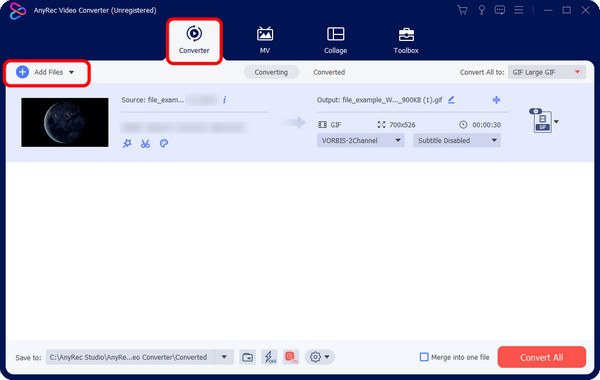
الخطوة 2.انتقل إلى قائمة "تحويل الكل إلى"، حيث سيتم عرض تنسيقات "الفيديو" و"الصوت" والإعدادات المسبقة "للجهاز". انقر على قسم "الفيديو"، وحدد موقع "MP4"؛ اختر واحدًا بالدقة المطلوبة.
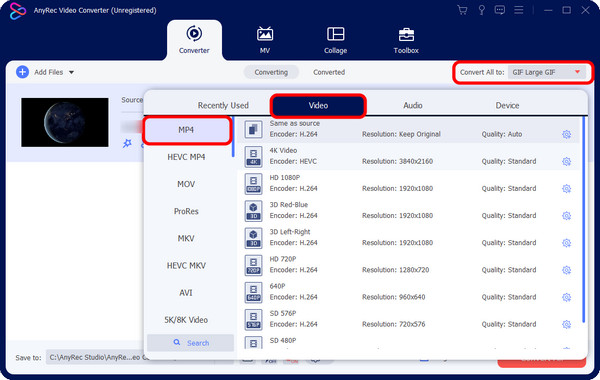
لديك خيار تخصيصه عن طريق تحديد زر "ملف تعريف مخصص" مع أيقونة "الترس". ومن هناك، يمكنك ضبط "معدل الإطارات" و"الدقة" و"الجودة" وما إلى ذلك. انقر فوق "إنشاء جديد" إذا كنت راضيًا عن محول الملفات 264 هذا.
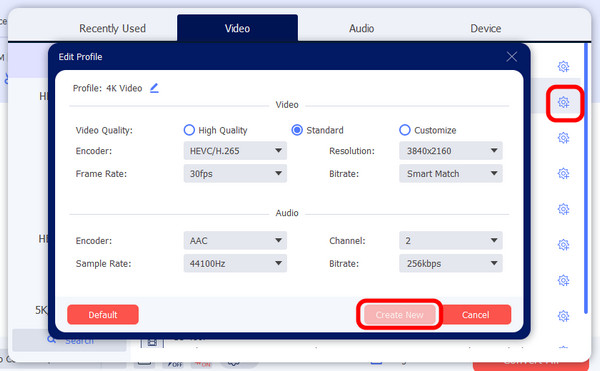
الخطوه 3.بمجرد الانتهاء من ذلك، يمكنك تعيين اسم الملف والوجهة قبل النقر فوق الزر "تحويل الكل". إذا كان لديك العديد من الملفات، حدد "دمج في ملف واحد" لحفظها في مجلد واحد.
2. مشغل الميديا VLC
إلى جانب كونه مشغل وسائط متعددة اليوم، فإن VLC يغطي التحويل أيضًا. إنه مشغل وسائط مجاني، مفتوح لأنظمة تشغيل متعددة، مثل Windows وMac وLinux وغيرها. باستخدام محول الملفات 264 هذا، يمكنك تحويل H264 إلى MP4 وتنسيقات أخرى، مثل أفي، موف، فلف، وأكثر من ذلك. نظرًا لأن معظم أجهزة الكمبيوتر اليوم مثبت عليها برنامج VLC، يعد هذا بالفعل أحد أفضل الاختيارات لتشغيل العديد من ملفات الفيديو والصوت وإجراء تحويل الملفات.
الخطوة 1.على الشاشة الرئيسية، انقر فوق "الوسائط" من القائمة أعلاه.
الخطوة 2.حدد خيار "تحويل/حفظ".
الخطوه 3.انقر فوق الزر "إضافة" لتصفح ملف H264 الخاص بك، ثم انقر فوق خيار "تحويل/حفظ" مرة أخرى. انتقل إلى قائمة "الملف الشخصي" لتحديد "MP4" كتنسيق الإخراج الخاص بك.
الخطوة 4.قم بتعيين وجهة الملف، ثم ضمن "الوجهة".
الخطوة الخامسة.انقر فوق "ابدأ" لتحويل ملف الفيديو H.264 إلى MP4.
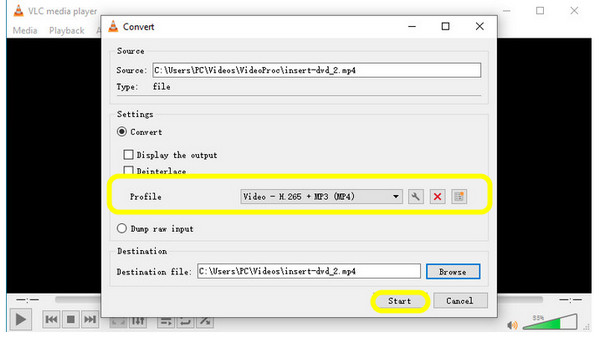
3. فرملة اليد
يعد Handbrake محول ملفات H.264 موثوقًا آخر يعمل أيضًا مع أقراص DVD أو Blu-ray. يأتي مزودًا بالعديد من الإعدادات المسبقة للأجهزة التي لا يدعمها العديد من الأجهزة الأخرى. باستخدام برنامج Windows وMac وLinux هذا، يُسمح لك بتخصيص العديد من المعلمات، بما في ذلك تلك الخاصة بالمرشحات والصوت والفيديو والترجمات وما إلى ذلك. على الرغم من أنه محدود من حيث تنسيق التحويل، MP4 وMKV، فإنه بلا شك واحدة من أفضل المحولات للمبتدئين.
إليك كيفية التحويل باستخدام Handbrake:
الخطوة 1.انقر فوق الزر "فتح المصدر" لتحميل ملفات H.264 إلى الواجهة الرئيسية.
الخطوة 2.انتقل بعد ذلك إلى "التنسيق" لتحديد "MP4".
الخطوه 3.اختياريًا، توجه إلى علامة التبويب "الفيديو" لضبط الإعدادات الأخرى، حيث يمكنك تحديد "H265" كجهاز التشفير.
الخطوة 4.انقر فوق "تصفح" في الزاوية اليمنى السفلية لتحديد الموقع.
الخطوة الخامسة.انقر فوق الزر "ابدأ" في الجزء العلوي لتحويل ملفات H264 إلى MP4.
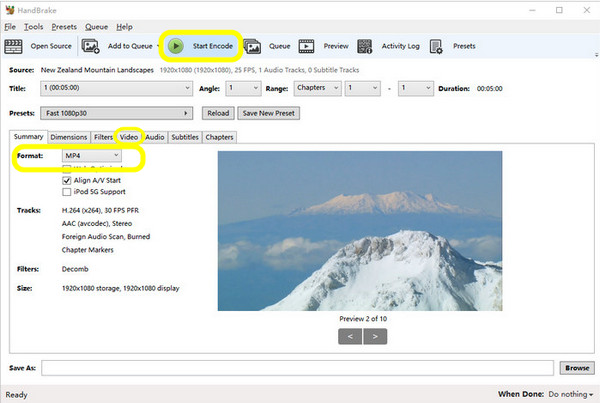
أفضل 5 محولات ملفات H.264 لنقل برنامج ترميز H.264 عبر الإنترنت مجانًا
بعد تلك البرامج الثلاثة، لن ينسى هذا المنشور المحولين عبر الإنترنت. بصرف النظر عن كونه محول ملفات مجاني، توقع عيوبًا فيه، بما في ذلك مخاطر المشكلات الأمنية، فهو غير قادر على تحويل الملفات الكبيرة، ويتطلب اتصالاً بالإنترنت، ويمتلك ميزات متقدمة محدودة. لكنهم يبذلون قصارى جهدهم على الجانب الآخر من الباب. انظر أدناه أفضل خمسة محولات ملفات H.264 إلى MP4 تستحق التجربة.
1. زمزم
Zamzar هو محول ملفات عبر الإنترنت يصل إلى 264 ملفًا، وهو موثوق به من قبل ملايين المستخدمين فيما يتعلق بعملية تحويل ملفاتهم. إلى جانب H264 إلى MP4، فهو يدعم MKV وMOV وF4V وMOD وتنسيقات أخرى للصوت والصورة والمستندات وما إلى ذلك. بالإضافة إلى ذلك، يمكنك الحصول بسرعة على الملف المحول الخاص بك بثلاث خطوات بسيطة فقط دون أي مشكلة.
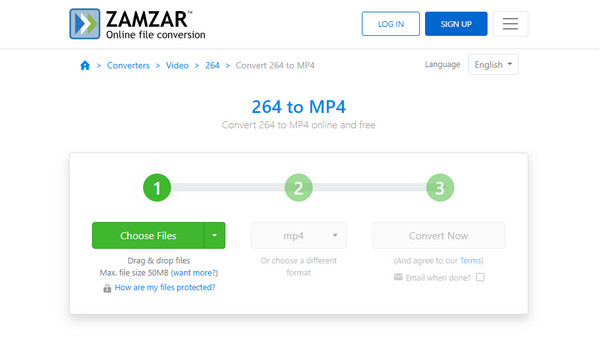
2. تحويل
Convertio هو محول ملفات 264 آخر عبر الإنترنت شائع بين المستخدمين الذين يفضلون التحويل عبر الإنترنت. وهو يغطي تحويل H264 إلى MP4 وتنسيقات أخرى، بما في ذلك MKV وAVI و3GP وغيرها. بمجرد وصولك إلى صفحته الرئيسية، سترى على الفور بعض المعلومات حول ملفات AVC أو H264 وMP4. بالإضافة إلى ذلك، يمكنك أيضًا تخصيص معلمات الفيديو في الإعدادات.
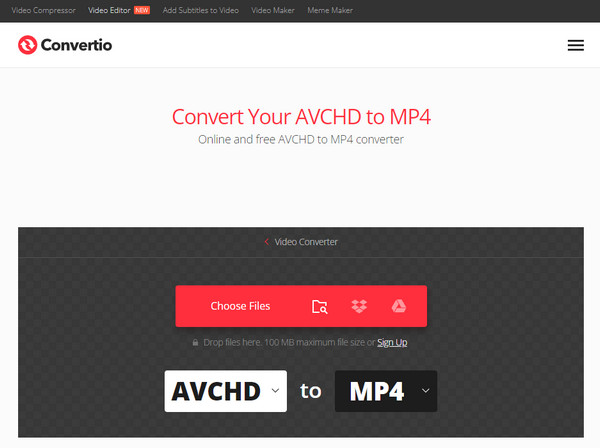
3.ميديا.io
ابحث عن Media.io إذا كنت تريد محول ملفات H.264 يوفر تجربة تحويل أقل متاعب. وبصرف النظر عن تحويل ملفات الفيديو، مثل H264 إلى MP4، فهو يدعم تنسيقات ملفات الصور والصوت. وهو يدعم الخدمات السحابية، مثل Dropbox وGoogle Drive، لاستيراد ملفاتك. بالإضافة إلى ذلك، فهو يدعم تحويل الدفعات، مما يعني أنه يمكنك إضافة ملفات متعددة وتحويلها في وقت واحد.
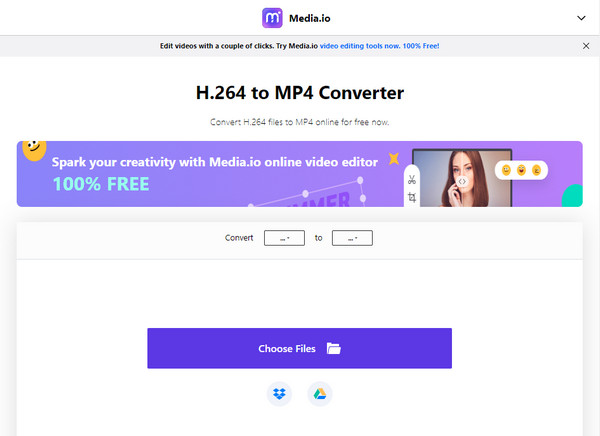
4. أي تحويل
يوفر محول ملفات H.264 سهل الاستخدام عبر الإنترنت، وهو AnyConv، عملية بسيطة لتحويل H264 إلى MP4 وتحويل الملفات الأخرى، مثل AVI وFLAC وJPEG وGIF وأكثر من 400 تنسيق. بالإضافة إلى ذلك، فإنه يضمن سلامتك هنا حيث تتم إزالة جميع الملفات التي تم تحميلها بعد عملية التحويل؛ أنت الوحيد الذي يمكنه الوصول إليه.
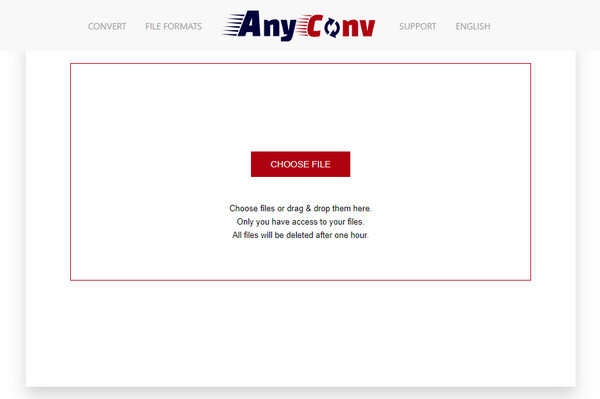
5. ميكونف
أخيرًا، MiConv هو محول ملفات عبر الإنترنت يمكن أن يكون أداة الانتقال الخاصة بك لتحويل H.264 إلى MP4 وتنسيقات أخرى. لن يضيع وقتك هنا لأن عملية التحويل لا تستغرق أكثر من دقيقتين؛ ينطبق الأمر نفسه على المستندات والصوت والصور وتنسيقات الملفات الأخرى. علاوة على ذلك، يتم تخزين جميع الملفات بشكل آمن في السحابة.
2 محولات ملفات H.264 سهلة الاستخدام على Android/iPhone
قبل إنهاء هذه التدوينة، ربما تعرف أيضًا التطبيقين المخصصين لأجهزة iPhone وAndroid لتحويل H264 إلى MP4 بسرعة.
تحويل وسائل الاعلام
وهو محول ملفات 264 مفتوح المصدر لأجهزة Android ويدعم تحويل جميع التنسيقات، مثل MP4 وAVI وWAV وغيرها. إنه نوع من محولات الفيديو المبنية على FFmpeg. باستخدامه، يمكنك ضبط معلمات الفيديو، وإجراء التعديلات الأساسية، مثل الاقتصاص والتدوير، وحتى إنشاء نغمة الرنين الخاصة بك باستخدام ميزة استخراج الصوت.
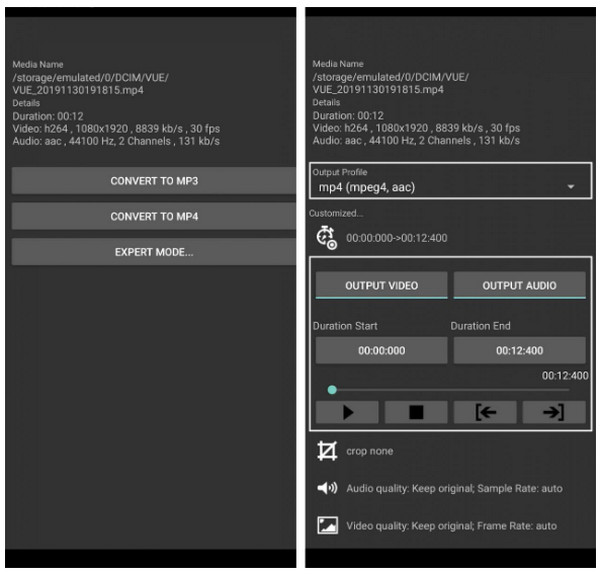
- الايجابيات
- سهل الاستخدام لجميع أنواع المهارات.
- ويدعم تنسيقات متعددة.
- القدرة على ضبط إعدادات الفيديو.
- سلبيات
- لن تعمل معاينة الفيديو.
- يوفر الإخراج الصوت فقط في بعض الأحيان.
- ليست واجهة مستخدم جذابة.
محول الفيديو
محول ملفات 264 مثالي و تطبيق ضاغط الفيديو لأجهزة iPhone هو تطبيق محول الفيديو. تتم عملية التحويل على خدمة سحابية آمنة، مما يتيح لك توفير طاقة البطارية بأسرع إجراء توفره. وبصرف النظر عن تنسيق MP4، فهو يدعم AVI وFLAC وWAV وMOV وGIF وما إلى ذلك. كما أنه يحفظ ملفاتك السابقة على المتصفح المدمج، والذي أنت الشخص الوحيد الذي يمكنه الوصول إليه.
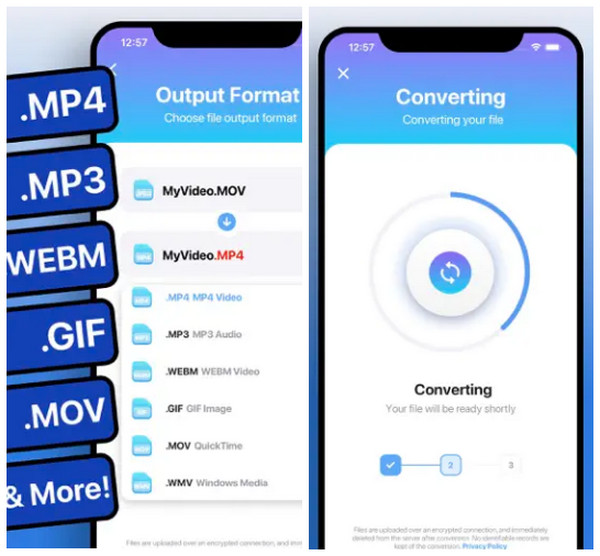
- الايجابيات
- سيتم حذف كافة الملفات على الفور.
- تمت إضافة دعم للتحويلات المحلية.
- دعم نقل Airdrop على الفور إلى أجهزة iOS الأخرى.
- سلبيات
- تستغرق عملية الاستيراد وقتا.
- غالبا ما يحدث خلل.
الأسئلة الشائعة حول أفضل محول ملفات 264 على جميع الأجهزة
-
لماذا تحويل H.264 إلى MP4 H.265؟
إلى جانب MP4، يتم استخدام H.264 بشكل أكبر للتشفير بتنسيقات مثل AVI وMOV وغيرها من التنسيقات غير المتوافقة على نطاق واسع مع العديد من الأجهزة والمشغلات. في هذه الحالة، يأتي MP4 H.265 لأنه يوفر جودة بصرية أفضل ويتوافق مع اللاعبين.
-
ما هي القيود التي تقدمها MiConv؟
على الرغم من أن موقع الويب يقوم بتحويل العديد من تنسيقات الملفات بشكل فعال، إلا أنه يمكنك فقط تحويل ما يصل إلى 120 ملفًا في الساعة، ولكنه حد معقول لضمان تشغيل مستقر. بالإضافة إلى ذلك، فإن الحد الأقصى لحجم الملف الذي يمكنك استيراده هو 75 ميجابايت.
-
هل يقدم Zamzar أي حد للحجم كمحول ملفات H.264 عبر الإنترنت؟
لا، لدى Zamzar حد أقصى لحجم الملف يصل إلى 50 ميجابايت. ولكن بالنسبة لبعض التنسيقات، مثل PDF وDOCX وDOC وMP3 وما إلى ذلك، يمكنك تحميل ما يصل إلى 5 ميجابايت فقط.
-
هل يمكنني استخدام AnyConv على جهاز محمول لتحويل H.264؟
نعم! يمكنك استخدام الأداة عبر الإنترنت على هواتفك، بما في ذلك Android وiPhone، طالما أنك تستخدم متصفح الويب.
-
هل برنامج Convertio مجاني تمامًا لتحويل الملفات؟
لا، برنامج Convertio المجاني الوحيد يقدم حجم ملف يبلغ 100 ميجابايت لكل منها؛ التحويل خلال 24 ساعة يصل إلى 10 ملفات فقط. إذا كنت تريد تجاوز هذه القيود، فسيتعين عليك شراء خططها المميزة.
استنتاج
من خلال أوصاف كل محول ملفات H264 إلى MP4، يمكنك الاختيار الأمثل لتحويل H264 إلى MP4، سواء كنت تريد أداة عبر الإنترنت، أو برنامجًا، أو تطبيقًا للأجهزة المحمولة؛ سيعطيك كل محول ملفات ما تحتاجه. ولكن، للحصول على عملية مباشرة والمزيد من الإجراءات التي يمكنك القيام بها، انتقل دائمًا إلى AnyRec Video Converter. برنامج يمكن أن يكون أفضل محول ومحرر فيديو في نفس الوقت! ومع ذلك، قم بتنزيله الآن واستكشف ميزاته الممتعة.
تحميل آمن
تحميل آمن
